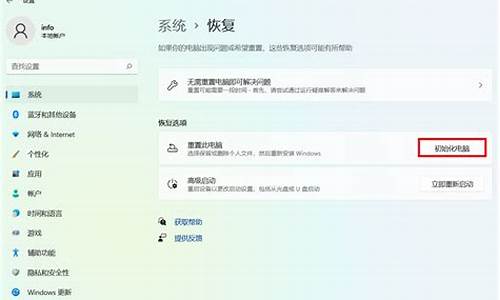电脑系统自己重装win7系统-电脑自己重新做系统
1.怎么重装系统win7
2.怎样重装电脑系统win7
3.自己可以重装电脑系统吗|怎样自己安装电脑系统
4.电脑的系统自己怎样重装win7系统
怎么重装系统win7
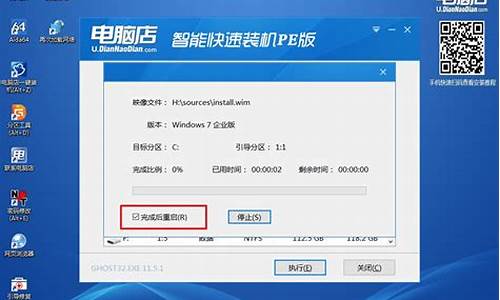
老司机教你怎样重装系统win7
1、 插入U盘打开运行U盘启动盘制作工具,切换到“U盘启动-ISO模式”
2、 首先生成点击“生成ISO镜像文件”,“选择高级版PE”,生成完成后点击制作ISO启动盘,硬盘驱动器选择你的U盘之后点击写入,等待写入完成后启动盘就制作好了。
3、 制作完成后将下载好的win7系统镜像文件复制到U盘里面。
4、重启电脑开机出现logo界面时按一键U盘启动快捷键,用方向键“↑↓”选择带usb字样或U盘品牌的选项设置电脑为U盘启动,回车。
5、 进入到PE选择界面后,选择“02 WindowsPE/RamOS(新机型)”回车。
6、 进入PE装机工具,选择win7系统镜像,左下角选择“目标分区”,一般默认就好。之后点击“安装系统”。
7、开始安装win7系统,耐心等待5分钟
8、安装win7系统完成后重启电脑进行最后的安装
9、需要什么就赶紧动手设置一下吧
怎样重装电脑系统win7
自己动手免费装系统方案
一、直接在硬盘装(前提是有XP系统或WIN7系统)。
1、到系统之家下载WINDOWS7《深度完美 GHOST WIN7 SP1 X86 装机旗舰版 V2012.11》或《深度技术 GHOST XP SP3 快速装机专业版 V2012.11》。用WINRAR解压到硬盘(除了C盘以外盘)。
2、备份好C盘自己要用的资料。
3、点击解压好WIN7或XP系统里的“硬盘安装”工具就可以了,十分钟就好。
二、用U盘装(无系统)。
1、下载《通用PE工具箱3.3》,制作U盘PE系统启动。
2、到系统之家下载WINDOWS7或XP系统。
3、把下载好的WIN7或XP用WINRAR解压后放到U盘,也可以放到硬盘(除了C盘以外的盘)。
4、用U盘启动就可以装系统了,点击WIN7或XP系统里的“硬盘安装”工具就可以了,十分钟就好。
三、制作U盘PE系统启动盘(个人推荐《通用PE工具箱3.3》)。
1、准备好一个1G--8G的U盘,最好大一点可以放“安装系统”做母盘。
2、下载《通用PE工具箱3.3》,打开按下一步选择“制作可启动U盘”,这是制作U盘PE系统启动盘。
3、把U盘插入电脑USB接口,要备份好U盘的资料,按下“制作”就做好了U盘PE系统启动盘(里面的选项可以不要改动),这样U盘PE系统启动盘就做好了,大的U盘可以放WIN7和XP系统。
做好后可以维护系统,重装系统。很简单哦,祝你好运。
自己可以重装电脑系统吗|怎样自己安装电脑系统
电脑系统非常脆弱,稍微出现问题,都有可能需要重装,重装电脑系统一般需要用到光盘或U盘,电脑系统未损坏时还可以硬盘重装,这时候有用户就问了:自己可以重装电脑系统吗?答案自然是可以的,重装电脑系统并不是难事,我们自己就可以装电脑系统,下面小编就跟大家介绍自己装电脑系统怎么装的方法。
安装须知:
1、硬盘安装仅适用当前有系统且系统可以正常使用的电脑,否则需要光盘或U盘安装
2、如果是ghost系统,通过本文的方法安装,如果是原版系统,通过nt6hdd来硬盘安装
3、如果是预装win8/win10机型,一般是2012年以后买的电脑,不建议直接从硬盘安装系统,要用U盘安装
相关教程:
onekeyghost安装系统步骤
nt6hddinstaller硬盘安装win7系统教程(原版)
u盘装系统如何直接安装win7iso文件
uefiu盘装系统教程
一、操作准备:
1、系统iso文件下载:win7系统硬盘版下载
2、解压工具:WinRAR或好压等等
二、电脑系统自己安装步骤如下
1、将下载完的电脑系统iso文件下载到C盘之外的分区,比如下载到F盘,右键使用WinRAR等工具解压到当前文件夹或指定文件夹,不能解压到C盘和桌面,否则无法安装;
2、弹出对话框,执行电脑系统iso压缩包解压过程,需要等待几分钟;
3、解压之后,我们打开安装目录,找到安装系统.exe程序;
4、双击安装系统.exe打开这个安装界面,选择还原系统,映像文件路径选择gho文件,勾选要安装的位置C盘,如果不是显示C盘,要根据卷标或容量来判断C盘,再勾选执行完成后重启,最后点击执行;
5、弹出提示框,提示映像文件即将还原到分区C,点击确定继续;
6、这时候电脑会重启,进入到这个界面,默认选择SysCeoRecovery项启动;
7、启动进入这个界面,执行C盘格式化以及系统安装到C盘的部署过程,需要等待3-5分钟;
8、上述执行完成后会自动重启,进入这个界面,执行系统驱动安装和配置过程;
9、安装电脑系统过程5-10分钟,最后启动进入全新系统桌面,这样电脑系统就重装好了。
以上就是自己重装电脑系统的方法,只要肯动手学习,不用找电脑师傅,自己就可以完成电脑系统的安装,有需要的朋友可以学习下。
电脑的系统自己怎样重装win7系统
自己重装win7系统的方法:
准备工作:
①使用大装机版,制作一个大u盘启动盘
②将下载好的ghost win7系统镜像包放入制作好的大u盘启动盘中。
具体步骤:
第一步
将制作好的大u盘启动盘插入usb接口(台式用户建议将u盘插在主机机箱后置的usb接口上),然后重启电脑,出现开机画面时,通过使用启动快捷键引导u盘启动进入到大主菜单界面,选择“02运行大Win8PE防蓝屏版(新电脑)”回车确认。
第二步
登录大装机版pe系统桌面,系统会自动弹出大PE装机工具窗口,点击“浏览(B)”进入下一步操作。
第三步
点击打开存放在u盘中的ghost win7系统镜像包,点击“打开(O)”后进入下一步操作。
第四步
等待大PE装机工具提取所需的系统文件后,在下方选择一个磁盘分区用于安装系统使用,然后点击“确定(Y)”进入下一步操作。
第五步
点击“确定(Y)”进入系统安装窗口。
第六步
此时耐心等待系统文件释放至指定磁盘分区的过程结束。
第七步
释放完成后,电脑会重新启动,稍后将继续执行安装win7系统后续的安装步骤,所有安装完成之后便可进入到win7系统桌面。
声明:本站所有文章资源内容,如无特殊说明或标注,均为采集网络资源。如若本站内容侵犯了原著者的合法权益,可联系本站删除。